ordlista WordPress
juli 17, 2019
3min läsa
Herawan
en WordPress privat sida och inlägg är inte synliga för allmänheten. Med andra ord kan besökare inte se innehållet även om de känner till webbadressen. Den är endast tillgänglig för auktoriserade användare som är inloggade på instrumentpanelen.
detta kan verka motsägelsefullt för WordPress kärnfunktion – innehållspublikation. Men vissa saker är inte avsedda att visas offentligt.
låt oss säga att du är en chef och du vill träna din personal. Att dela material eller insiderinformation online kanske inte är det bästa du kan göra.
Låt oss gräva djupare i detta ämne, ska vi?
Obs: För att förenkla förklaringen kommer vi att använda termen ” post ”när vi hänvisar till både” sida ”och”post”.
Varför Och när skulle du använda privata inlägg?
enkelt uttryckt begränsar en WordPress-privat sida synligheten för vissa användare. Innan du går vidare, ta en titt på WordPress användarroller nedan:
- administratör. Detta är webbplatsägaren. De kan ändra inlägget (Lägg till, ta bort, redigera, publicera), lägga till eller ta bort användare, installera plugins och Ändra instrumentpanelens inställningar.
- redaktör. Administratören låter dem ändra varje inlägg i instrumentpanelen. Det är dock inte möjligt att installera plugins och ändra inställningarna.
- författare. De kan bara ändra sina egna inlägg. De har inte tillgång till några inlägg skrivna av andra författare.
- bidragsgivare. De kan ändra sina egna inlägg. När de har publicerats kommer de dock att förlora åtkomst till redigeringskontrollerna. De kan inte heller lägga till bilder i sina inlägg.
- abonnent. De måste logga in på din webbplats innan de kan se ditt innehåll. Ingen annan funktion är tillgänglig.
endast administratören och Redigeraren kan visa WordPress-privata sidor, med den tidigare som ger den ursprungliga behörigheten. Den här funktionen är särskilt användbar om du vill ha lite integritet över ditt innehåll.
låter fortfarande för vagt? Ta en titt på fler exempel nedan:
- nyheter blogg. Du kan tilldela olika roller till dina redaktörer och innehållsförfattare – vilket gör allt mindre komplicerat.
- privat blogg. Lägg upp vad du vill och håll det för dig själv! Du kan också bjuda in familjemedlemmar och vänner att vårda stunder tillsammans.
- exklusivt forum. Personer med visst gemensamt intresse kan använda den här inställningen för att utbyta exklusivt innehåll. Helst kommer en person att fungera som moderator.
- utvecklingsområde. Du kanske vill se hur ditt inlägg ser ut innan du gör det offentligt. Du kan också bjuda in andra personer tillfälligt för att samla in feedback.
- provområde. Om du skriver mycket om WordPress är chansen stor att du tar många WordPress-relaterade skärmdumpar. Använd den här inställningen och håll ditt testinnehåll privat.
listan fortsätter. En speciell anteckning för webbplatsägare – kom ihåg att redaktörer har full kontroll över ditt innehåll. Att dela känslig information på en WordPress-privat sida rekommenderas därför inte.
hur man skapar en WordPress privat sida
du kan antingen skapa ett nytt privat inlägg eller redigera gamla. Oavsett, allt börjar med den visuella redigeraren.
- gå till inlägg > Lägg till nytt. För att redigera de gamla inläggen, gå till inlägg > alla inlägg och hitta det inlägg du vill redigera.
- hitta avsnittet synlighet på din Publiceringsmodul och klicka på Redigera.
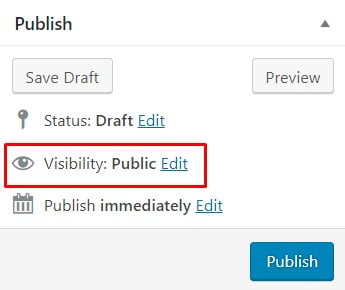
- Välj alternativet Privat och tryck på OK.
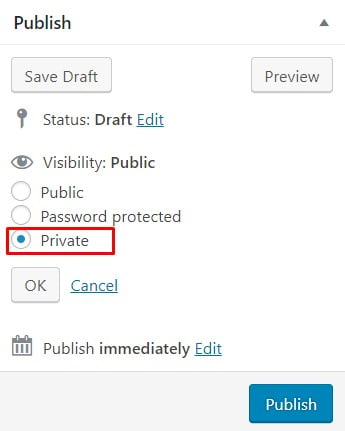
- klicka på Publicera. Statusavsnittet kommer då att säga”privat publicerad”. Om du redigerar ett gammalt inlägg istället visas knappen Publicera som Uppdatering-inklusive den här, eftersom den publicerades några sekunder tidigare.
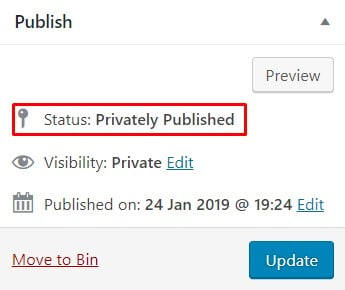
- gå till det nyligen publicerade/uppdaterade inlägget på din front. Det betyder att du måste gå till din webbplats och hitta inlägget där.
- om det görs korrekt lägger WordPress till en etikett som säger ”privat” bredvid ditt inläggs Titel. Se till att du är inloggad som administratör eller redaktör så att du kan se den.

som ett alternativ kan du använda det lösenordsskyddade alternativet. Besökare kan se titeln på ditt inlägg, men kan inte komma åt innehållet om de inte har rätt lösenord. Stegen är i allmänhet desamma.
- Välj det lösenordsskyddade alternativet och tryck på OK.
- ange ditt lösenord och bekräfta det med OK.
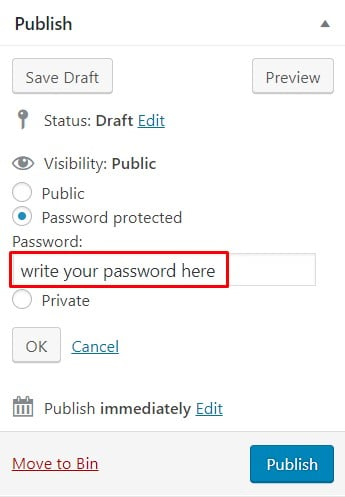
- klicka på Publicera eller uppdatera och gå till ditt inlägg på framsidan.
- även om du inte är inloggad kan du fortfarande se inlägget i arkivet. Ange lösenordet för att komma åt innehållet.
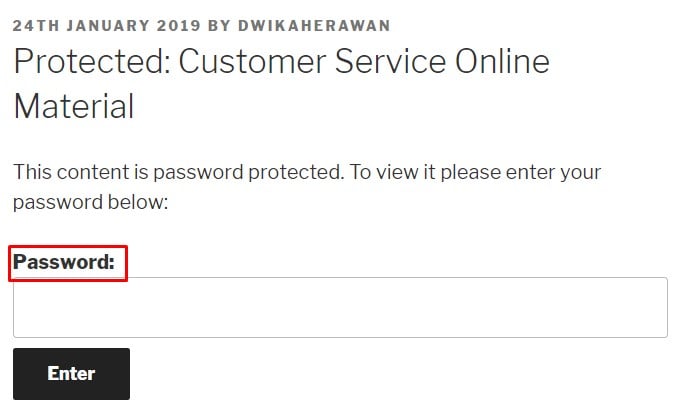
nackdelen är att människor kan dela lösenordet för din WordPress-privata sida hänsynslöst och säga upp dina sekretessvillkor. Hur som helst, Använd inställningarna i enlighet därmed.
summera
inte allt på webben ska vara offentligt. Lyckligtvis förstår WordPress detta. Var det för ett exklusivt forum eller andra privata frågor, WordPress är ett bra ställe att ’gömma’. Du kan tilldela användare olika roller och hantera din integritet.
var dock försiktig när du delar känslig information. Det är trots allt internet. Ingen kan garantera att din information är 100% säker.